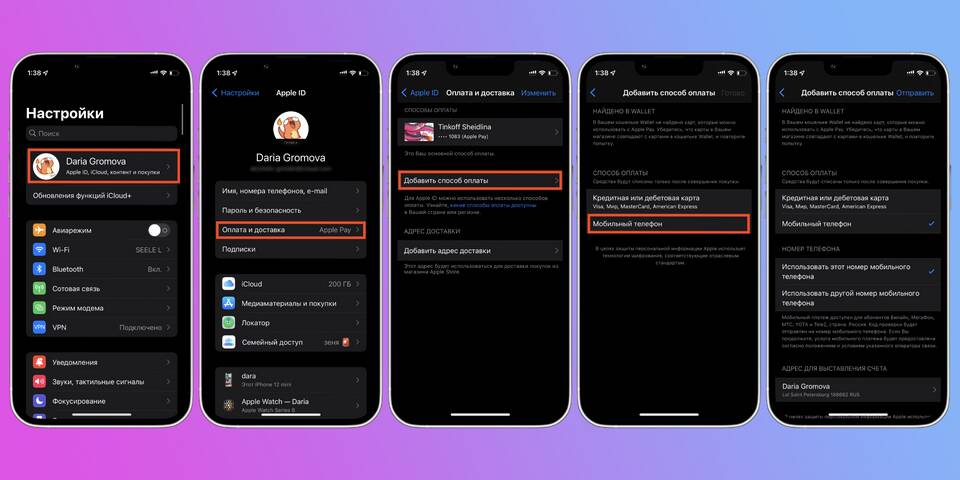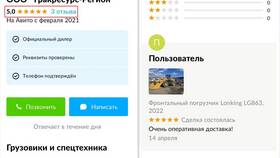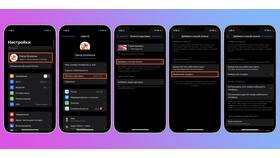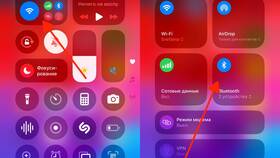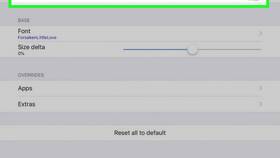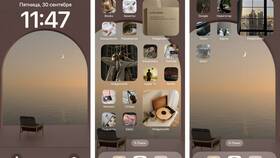Изменение валюты на iPhone может потребоваться для корректного отображения цен в App Store, Apple Music или других сервисах. Рассмотрим доступные способы смены валюты.
Содержание
Изменение валюты в App Store
Изменение региона Apple ID
- Откройте "Настройки" на iPhone
- Нажмите на ваш Apple ID вверху
- Выберите "Медиапокупки"
- Тапните "Просмотреть Apple ID"
- Нажмите "Страна/регион"
Выбор новой страны
| Действие | Примечание |
| Выберите новую страну | Валюта изменится автоматически |
| Примите условия | Требуется подтверждение |
| Введите платежные данные | Действительные для выбранной страны |
Изменение валюты для отображения
Через настройки телефона
- Откройте "Настройки"
- Перейдите в "Основные"
- Выберите "Язык и регион"
- Нажмите "Регион"
- Выберите нужную страну
Особенности
- Изменение региона влияет на форматы дат и чисел
- Некоторые приложения могут обновить интерфейс
- Не изменяет валюту в App Store
Использование конвертера валют
Встроенное приложение "Калькулятор"
- Откройте приложение "Калькулятор"
- Введите сумму
- Нажмите и удерживайте цифры в поле результата
- Выберите "Конвертировать валюту"
Приложение "Курсы валют"
| Функция | Описание |
| Автообновление | Актуальные курсы ЦБ |
| Офлайн-режим | Работа без интернета |
Ограничения и важные замечания
Ограничения при смене региона
- Необходимо отменить активные подписки
- Требуется израсходовать остаток на счете
- Некоторые приложения могут стать недоступны
Рекомендации
- Перед изменением региона сделайте резервную копию
- Проверьте совместимость платежных методов
- Убедитесь в доступности нужных сервисов
Важно
Частая смена региона Apple ID может привести к временной блокировке аккаунта. Для постоянного использования сервисов в другой валюте рекомендуется создать отдельный Apple ID для нужного региона.